Jak rozwiązywać problemy z połączeniem IPv6 w systemie Windows
Jak wiemy, Windows 10 jest obecnie najczęściej używanym systemem operacyjnym dla użytkowników komputerów stacjonarnych. Oznacza to, że artykuły takie jak ten, który piszemy, mogą przynieść korzyści wielu czytelnikom, którzy napotykają takie problemy. Zobaczmy, co musimy zrobić, aby to naprawić mniej awarie Łączność IPv6 w systemie Windows 10 , co może się zdarzyć.
IPv6 jest następcą protokołu IPv4. Zachowuje najczęściej używane funkcje, ale dodaje znaczące ulepszenia, które pozwalają na większą pojemność.
Pierwszą rzeczą, którą możemy zrobić, to sprawdzić, czy mamy łączność IPv6. Możemy to łatwo sprawdzić, wykonując kilka prostych kroków. Aby to zrobić, przejdź do Start, przejdź do Ustawień, uzyskaj dostęp do sieci i Internetu, a następnie przejdź do Centrum sieci i udostępniania.
Kiedy jesteśmy w tej sekcji, klikamy naszą sieć i otworzy się nowe okno. Tam obok IPv6 zobaczymy komunikat. Jeśli jest napisane „Brak dostępu do Internetu”, nie mamy łączności IPv6 i należy to rozwiązać.
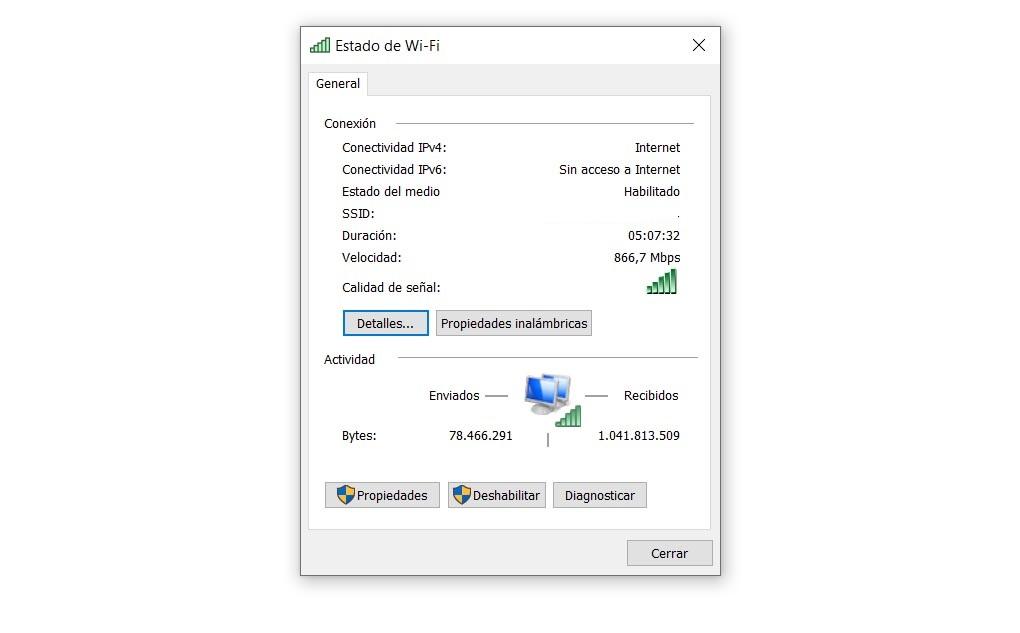
Przede wszystkim trzeba to wziąć pod uwagę Łączność IPv6 zależy również od naszego operatora. Jeśli firma, z której korzystamy, nie miała takiej usługi, nie powinniśmy nic robić.
Upewnij się, że IPv6 jest włączony
Pierwsze i najbardziej podstawowe to: sprawdź, czy IPv6 jest poprawnie włączony ten Aby to zrobić, przejdź do Start, przejdź do Ustawienia, przejdź do Sieć i Internet, Centrum sieciowe i Zasoby współdzielone i przejdź do naszego połączenia.
Otworzy się okno podobne do tego, które widzieliśmy wcześniej, ale tym razem klikamy Właściwości (akceptuj) i tam szukamy protokołu internetowego w wersji 6 (TCP / IPv6) do aktywacji.
Uruchom ponownie Winsock
Jedną z opcji, którą powinniśmy spróbować rozwiązać problem z łącznością IPv6 w systemie Windows 10, jest restartuje winsock ten Aby to zrobić, przejdź do Start, wpisz wiersz poleceń i otwórz go z uprawnieniami administratora. Następnie uruchom polecenie netsh winsock reset directory.
Po zakończeniu będziemy musieli ponownie uruchomić system, aby zmiany zaczęły obowiązywać. Później możemy ponownie sprawdzić, czy łączność IPv6 jest otwarta, czy nie. W przeciwnym razie możemy zastosować inne alternatywy.
Zaktualizuj sterowniki karty sieciowej
To jest coś, co może rozwiązać wiele problemów, które pojawiają się na naszej drodze. Bardzo ważne jest, aby zawsze mieć najnowsze sterowniki do naszej karty sieciowej oraz wszelkich urządzeń peryferyjnych.
Dlatego, aby naprawić problemy z połączeniem IPv6 w systemie Windows 10, możemy spróbować metr oraz dzień pilotów Karta sieciowa. Aby to zrobić, przejdź do Start, otwórz Menedżera urządzeń, przejdź do Karty sieciowe, wybierz tę, która nas interesuje, a następnie kliknij prawym przyciskiem myszy i kliknij Aktualizuj sterownik. Gdy skończymy, musimy ponownie uruchomić komputer, aby zmiany zostały poprawnie zaimplementowane i je zweryfikować.
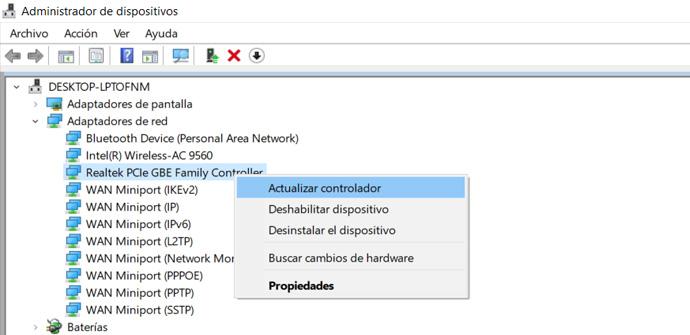
Uruchom narzędzie do rozwiązywania problemów
Windows 10 pozwala nam również biegać depanneur ten Aby to zrobić, przejdź do Start, przejdź do Ustawienia, przejdź do Aktualizacje i zabezpieczenia, przejdź do Rozwiązywanie problemów i kliknij dodatkowe narzędzia do rozwiązywania problemów.
Skoro już tu jesteśmy, musimy kliknąć kartę sieciową i uruchomić Rozwiązywanie problemów z systemem Windows. Jest to opcja dla tych z nas, którzy próbują rozwiązać takie problemy z dostępem do sieci z systemu operacyjnego Microsoft.
Zaktualizuj system operacyjny
My Niedźwiedź oraz Dzień Windows z najnowszą dostępną wersją? Czasami tego typu awaria może się zdarzyć, ponieważ używamy nieaktualnej wersji. Możemy doświadczyć konfliktu oprogramowania, który uniemożliwia nam normalne połączenie z siecią, przerw lub, w tym przypadku, awarii połączenia IPv6. Ważne jest, aby zawsze mieć najnowsze wersje systemów. Z jednej strony zaprezentujemy najnowsze usprawnienia wydajności, ale też unikniemy konfliktów i tego typu problemów.
Aby sprawdzić, czy najnowsza wersja systemu Windows to zainstalowany, musisz przejść do Start, przejdź do Ustawienia, a następnie kliknij Aktualizacja i zabezpieczenia. Tam zobaczymy zainstalowaną aktualną wersję i możemy sprawdzić, czy jest nowsza i pobrać ją automatycznie. Jest to proces, który musimy od czasu do czasu wykonywać, chociaż możemy również skonfigurować automatyczne aktualizacje.
Upewnij się, że oprogramowanie antywirusowe lub zapora sieciowa nie powoduje żadnych problemów
Mają dobre antywirus oraz Zapora – Ogień na naszym komputerze jest niezbędne, aby zachować bezpieczeństwo i nie powodować żadnych problemów. Pamiętaj jednak, że czasami mogą powodować problemy. W szczególności zapora może wpływać na sieć i uniemożliwiać prawidłowy przepływ połączenia.
Jeśli zauważysz jakiekolwiek problemy z łącznością IPv6, następnym pytaniem do rozważenia jest to, czy przeszkodą może być program antywirusowy lub zapora. Powinniśmy spróbować je przez chwilę okaleczyć i sprawdzić, czy to naprawi błąd. Często tego typu awarie są spowodowane konfliktem z oprogramowaniem zabezpieczającym.
Krótko mówiąc, wykonując kroki, o których wspomnieliśmy, możemy rozwiązać problem z łącznością IPv6 w systemie Windows 10. Szereg opcji, które mogą być interesujące dla tych, którzy mają ten problem.